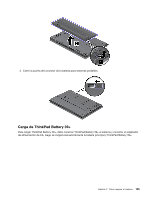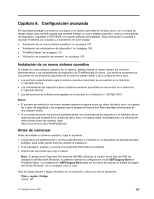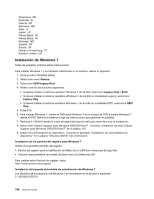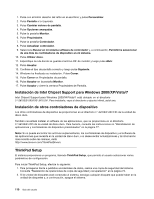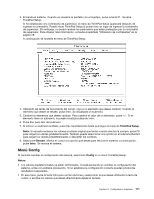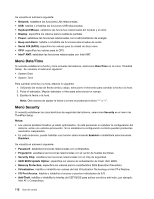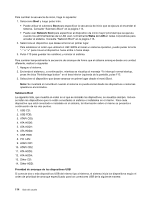Lenovo ThinkPad X1 (Spanish) User Guide - Page 128
Instalación de Intel Chipset Support para Windows 2000/XP/Vista/7
 |
View all Lenovo ThinkPad X1 manuals
Add to My Manuals
Save this manual to your list of manuals |
Page 128 highlights
1. Pulse con el botón derecho del ratón en el escritorio y pulse Personalizar. 2. Pulse Pantalla a la izquierda. 3. Pulse Cambiar valores de pantalla. 4. Pulse Opciones avanzadas. 5. Pulse la pestaña Monitor. 6. Pulse Propiedades. 7. Pulse la pestaña Controlador. 8. Pulse Actualizar controlador. 9. Seleccione Buscar en mi sistema software de controlador y, a continuación, Permitirme seleccionar de una lista de controladores de dispositivo en mi sistema. 10. Pulse Utilizar disco. 11. Especifique la ruta donde se guarda el archivo INF de monitor y luego pulse Abrir. 12. Pulse Aceptar. 13. Confirme el tipo de pantalla correcto y luego pulse Siguiente. 14. Windows ha finalizado su instalación. Pulse Cerrar. 15. Pulse Cerrar en Propiedades de pantalla. 16. Pulse Aceptar en la pestaña Monitor. 17. Pulse Aceptar y cierre la ventana Propiedades de Pantalla. Instalación de Intel Chipset Support para Windows 2000/XP/Vista/7 Intel Chipset Support para Windows 2000/XP/Vista/7 está ubicado en el directorio C:\SWTOOLS\DRIVERS\INTELINF. Para instalarlo, vaya al directorio y ejecute infinst_autol.exe. Instalación de otros controladores de dispositivo Los otros controladores de dispositivo se proporcionan en el directorio C:\SWTOOLS\DRIVERS de la unidad de disco duro. También necesitará instalar el software de las aplicaciones, que se proporciona en el directorio C:\SWTOOLS\APPS de la unidad de disco duro. Para hacerlo, consulte las instrucciones en "Reinstalación de aplicaciones y controladores de dispositivo preinstalados" en la página 77. Nota: Si no puede encontrar los archivos suplementarios, los controladores de dispositivo y el software de las aplicaciones que necesita en la unidad de disco duro, o si desea recibir actualizaciones y la información más reciente sobre las mismas, visite http://www.lenovo.com/ThinkPadDrivers ThinkPad Setup El sistema proporciona un programa, llamado ThinkPad Setup, que permite al usuario seleccionar varios parámetros de configuración. Para iniciar ThinkPad Setup, efectúe lo siguiente: 1. Para protegerse frente a pérdidas accidentales de datos, realice una copia de seguridad del sistema. Consulte "Realización de operaciones de copia de seguridad y recuperación" en la página 74. 2. Si la unidad de disquetes está conectada al sistema, extraiga cualquier disquete que pueda haber en la unidad de disquetes y, a continuación, apague el sistema. 110 Guía del usuario